予期しないエラーのため Word のエクスポートに失敗しました [修正]
![予期しないエラーのため Word のエクスポートに失敗しました [修正]](https://cdn.thewindowsclub.blog/wp-content/uploads/2024/07/export-failed-due-to-unexpected-error-1-640x375.webp)
Word 文書を PDF にエクスポートしているときに、「予期しないエラーのためエクスポートに失敗しました」というメッセージが表示される場合は、この記事で紹介する解決策が役立ちます。Microsoft Word では、Word 文書を PDF としてエクスポートできます。ただし、このエラー メッセージのため、一部のユーザーはこれを実行できません。
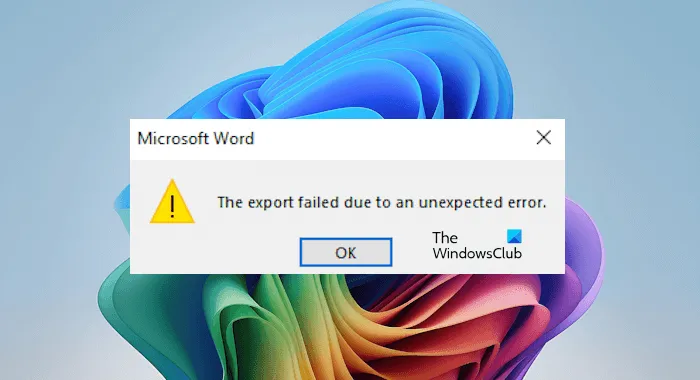
予期しないエラーにより Word エクスポートが失敗した問題を修正
Word 文書を PDF としてエクスポートする際に「予期しないエラーのためエクスポートに失敗しました」というメッセージが表示される場合は、次の提案に従ってください。
- Wordファイル形式を変更する
- MicrosoftのPDF印刷オプションを使用する
- セーフモードで問題を確認する
- Officeを修復または再インストールする
- サードパーティのツールを使用する
これらすべての修正を詳しく見てみましょう。
1] Wordファイル形式を変更する
最初に行うべきステップは、Word ファイル形式を変更して、それが役立つかどうかを確認することです。2003 以降のバージョンの Microsoft Office を使用している場合、すべての Word ファイルのファイル形式は Docx です。古い Word 形式である Doc に変更してみてください。
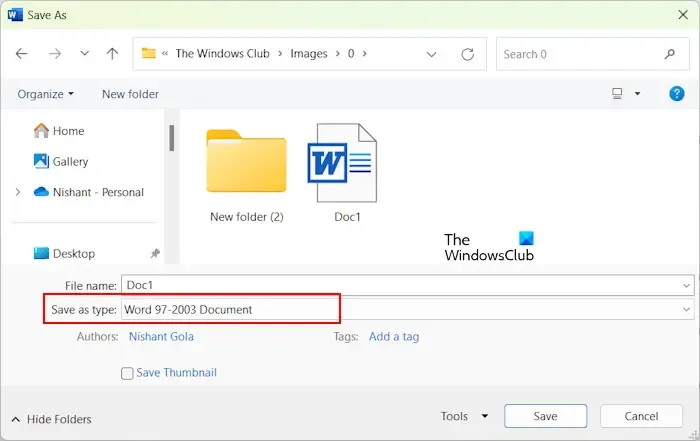
まず、Word 文書を閉じます。次に、そのファイルをコピーしてコンピューターの別の場所に貼り付けます。そうすれば、問題が発生した場合に復元できます。次に、Word ファイルを開き、[ファイル] > [名前を付けて保存]に移動します。コンピューター上の場所を選択し、[ファイルの種類]ドロップダウンで[Word 97-2003 文書]を選択します。 [保存]をクリックします。次に、その Word 文書を開いて、PDF にエクスポートできるかどうかを確認します。
2] MicrosoftのPDF印刷オプションを使用する
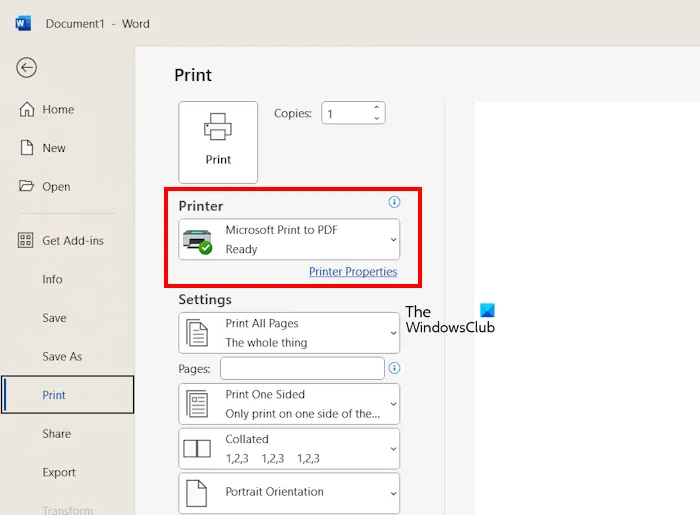
エクスポート機能を使用する代わりに、Microsoft Print to PDF機能を使用して Word ファイルを PDF として保存することもできます。これを行うには、Word 文書を開き、[ファイル] > [印刷]に移動します。右側のペインのドロップダウンで[Microsoft Print to PDF]を選択します。次に、 [印刷]ボタンをクリックしてファイルを PDF として保存します。
3] セーフモードで問題を確認する
次に、セーフ モードで問題が継続するかどうかを確認します。これにより、アドインがこのエラーの原因であるかどうかがわかります。Microsoft Word (開いている場合) を閉じて、セーフ モードで開きます。次に、Word でドキュメントを開き、PDF にエクスポートします。今度はエラーが発生するかどうかを確認します。
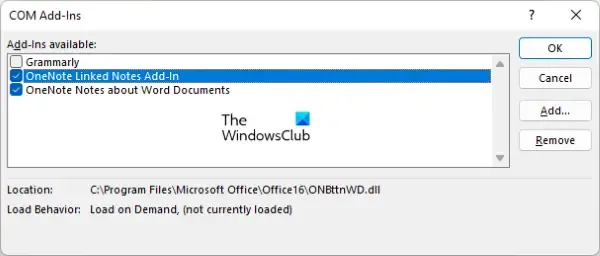
今回エラーが発生しなかった場合、このエラーの原因は競合するアドインです。次のステップは、問題のあるアドインを見つけることです。Word セーフ モードを終了し、通常モードで起動します。ドキュメントを開き、[ファイル] > [オプション] に移動します。左側から[アドイン]を選択します。次に、右側のドロップダウンで[COM アドイン]を選択し、 [実行]をクリックします。いずれかのチェックボックスをオフにしてアドインを無効にし、[OK] をクリックします。次に、ファイルを PDF としてエクスポートします。エラーが発生した場合は、別のアドインを無効にして再試行してください。このプロセスには時間がかかりますが、問題のあるアドインを特定できるようになります。
4] Officeを修復または再インストールする
Microsoft Office を修復すると、Office ファイルの破損によって発生する問題が修正されます。オンライン修復を実行し、正常に完了させます。Microsoft Office を修復した後、問題の状態を確認します。
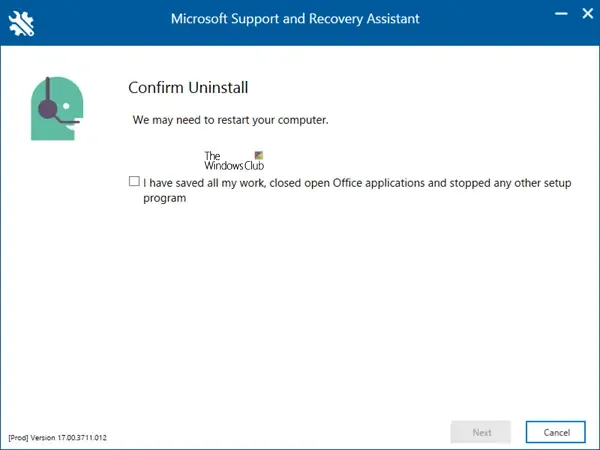
Office を修復しても問題が解決しない場合は、最後の手段として Office をアンインストールして再インストールします。Microsoft サポートおよび回復アシスタント (SaRA) ツールを使用して、システムから Office を完全に削除できます。その後、コンピューターを再起動して Office を再インストールします。Microsoft Office をアンインストールする前に、製品アクティベーション キーがあることを確認してください。再インストール時にライセンスをアクティベートするためにこのキーが必要になります。
Microsoft Office がコンピュータにプリインストールされたソフトウェアとして付属している場合は、Microsoft アカウントからダウンロードできます。この場合、製品アクティベーション キーは必要ありません。
5] サードパーティのツールを使用する
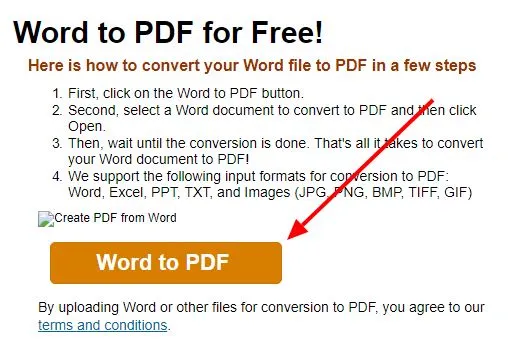
サードパーティの Word から PDF へのコンバーター ツールを使用して、Word ファイルを PDF に変換することもできます。インターネットでは無料ツールと有料ツールの両方が利用可能です。ただし、無料ツールにはいくつかの制限がある場合があります。
以上です。お役に立てれば幸いです。
Word で PDF へのエクスポートを有効にするにはどうすればいいですか?
PDF へのエクスポートは、Microsoft Word ですでに有効になっています。この機能を別途有効にする必要はありません。Word 文書を PDF にエクスポートするには、その文書を開き、[ファイル] > [エクスポート]に移動します。次に、左側の[PDF/XPS 文書の作成]オプションを選択し、 [XPS/PDF の作成]ボタンをクリックします。
Word を PDF に変換するにはどうすればいいですか?
Word 文書を PDF ファイルに変換する方法はたくさんあります。最も簡単な方法は、Microsoft Word を使用することです。Word では、この目的のために「PDF にエクスポート」と「PDF として保存」の 2 つのオプションが用意されています。これらのオプションのどちらでも使用できます。もう 1 つの方法は、Word から PDF へのコンバーター ツールを使用することです。


コメントを残す